

作者: Vernon Roderick, 最新更新: 2021年9月3日
有许多类型的iOS设备。 一个 iPod的 谈论这个主题时,您可能会不完全想到。 这是因为还有许多其他iOS产品要优于它们,尽管不能否认它们非常适合音乐。
但是,在其他方面,iPod的效果并不理想。 这就是为什么用户要从iPod切换到iPhone才是自然的原因,但是您的歌曲呢? 本文将向您展示如何 将iPod音乐传输到iPhone 因此您仍然可以保留对音乐的热爱,同时切换到更好的iOS设备。

第1部分。使用软件将iPod音乐传输到iPhone第2部分。通过iTunes将iPod音乐传输到iPhone第 3 部分。将 iPod 音乐从 Apple 的内置音乐应用程序传输到 iPhone第4部分:从AirDrop将iPod音乐传输到iPhone
值得一提的是,这里有各种软件变体,但是这次,我相信FoneDog电话转接将是最理想的选择。
FoneDog电话传输是一种能够传输文件(例如消息,照片,视频和最重要的音乐)的工具。 它支持最新版本的iOS和Android,并且可以在Windows PC上运行。 它不仅可以实现本文中提到的iPod音乐向iPhone的传输,还可以实现有关音乐的其他传输,例如 将音乐从计算机传输到iPhone。 以下是如何将iPod音乐传输到iPhone的步骤:
电话转移
在iOS,Android和Windows PC之间传输文件。
轻松地在计算机上传输和备份短信,联系人,照片,视频,音乐。
与iOS 13和Android 9.0完全兼容。
免费下载

用各自的USB线将iPod和iPhone设备连接到计算机。 如果要在iPod和计算机之间传输音乐,只需连接iPod和计算机,具体操作可参考此 链接。 确保FoneDog电话传输已打开。 在软件的主页上,从顶部单击下拉菜单,然后选择发送设备即iPod。 它应该显示有关iPod的一些信息。

识别iPod后,从窗口左侧选择文件类型。 选择音乐,这将扫描属于所选类别的文件。

通过单击它们从窗口的左侧选择音乐文件。 选择完毕后,单击顶部栏中的第三个按钮,然后选择您的iPhone设备。 这会将选定的文件传输到iPhone中。
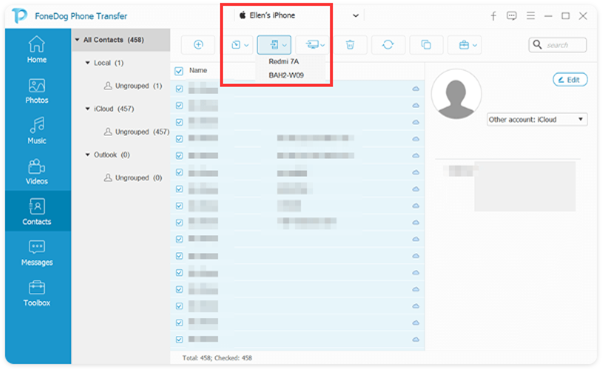
您现在已经了解了如何使用FoneDog电话转接来实现所需的传输。 当然,您可以使用大量工具代替它们。现在,如果您不喜欢使用第三方软件,尤其是那些不太流行和不可靠的第三方软件,请继续下一节。
如果您没有听说过我们先前使用的软件,那很好,但是您必须一生中至少听说过iTunes。
iTunes的 是Mac上的内置应用程序,具有许多功能,您可能需要使用其功能在多个Apple设备之间建立连接。 这意味着希望使用它来执行我们想要的传输。
有几种方法可以做到这一点。 某些方法可以一次传输所有音乐文件,而其他方法则只能传输购买的音乐。 让我们从一次传输所有内容的方法开始。
有两种方法可以将iPod音乐一次全部传输到iPhone。 一种是通过同步,另一种是通过创建备份。
以下是这两种方式中的每一种的步骤:
•同步音乐。
1.用USB电缆将iPod连接到计算机。 确保iTunes已打开。
2.单击iTunes左上区域的设备图标,然后从列表中选择iPod。
3.在窗口的左侧,单击“音乐”,然后选中“同步音乐”框,然后单击“应用和同步”。 等待直到同步完成。
4.断开iPod的连接,然后将iPhone连接到计算机。
5.单击设备图标,然后选择您的iPhone。
6.单击摘要,然后选择通过Wi-Fi与此iPhone同步。 单击“应用”。
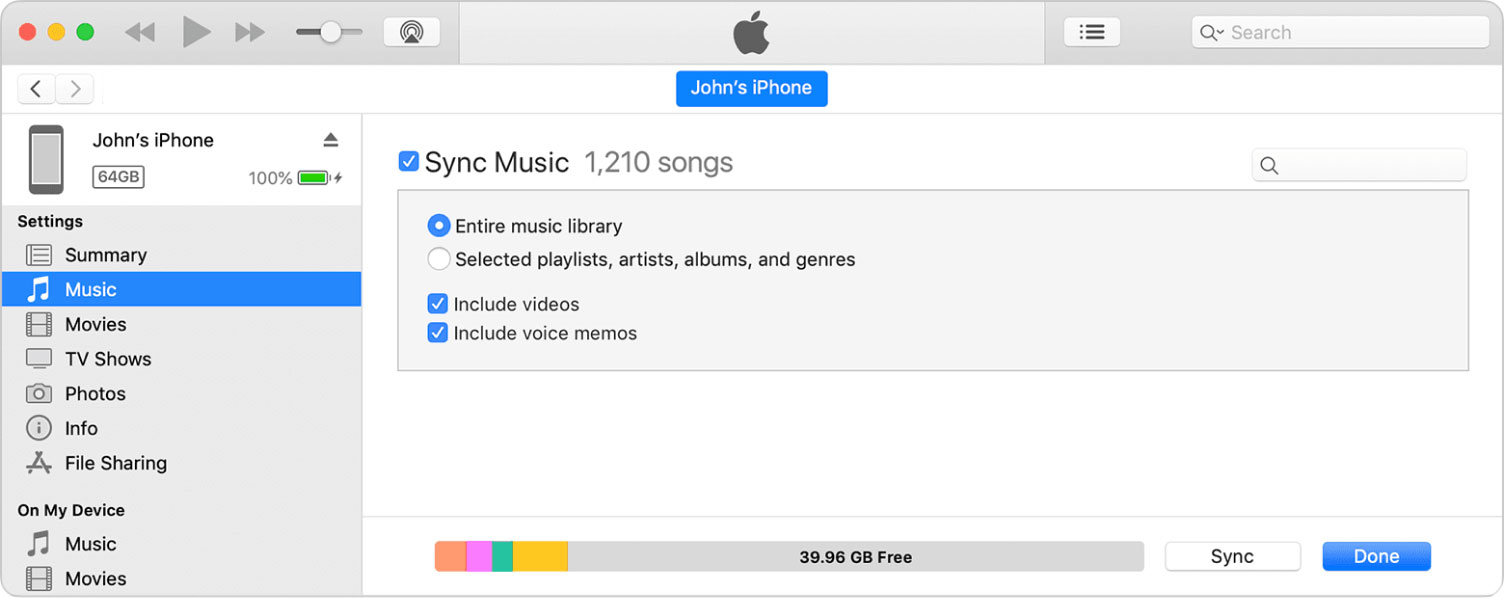
•备份。
1.将iPod连接到计算机。 单击设备图标,然后选择您的iPod。
2.转到摘要。
3.在“备份”部分下,单击“立即备份”。 等待备份完成。
4.断开iPod的连接,然后连接iPhone。 从设备中选择您的iPhone。
5.转到“摘要”,这次,选择“还原备份”。
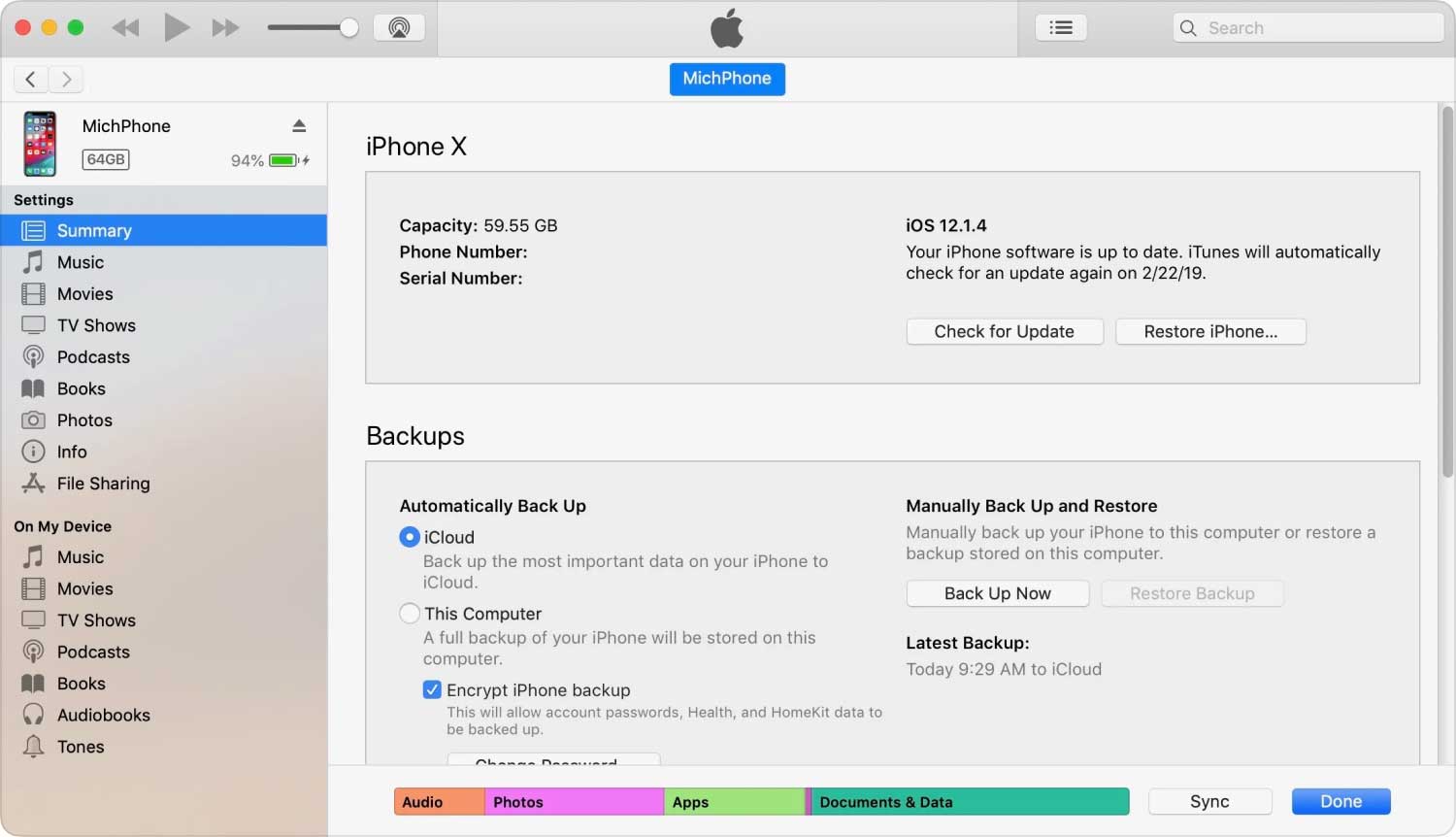
同步音乐的优点是它是一次性过程,而创建备份不是。 但是,同步时可能会遗漏音乐文件,而在进行备份时,您将获得所有音乐文件。
尽管很多人会喜欢免费音乐而不是付费音乐,但是有些人只是想为音乐付费。 如果您是其中之一,那么它更适合您。
如果您是付费用户,则以下是实现传输的步骤:
1.从菜单栏开始,转到“帐户”>“授权”>“授权此计算机”。 单击授权,这样您的计算机将始终被识别。
2.现在将iPod连接到计算机。 确保iTunes应用程序已打开。
3.同样,从菜单栏中,转到“文件”>“设备”>“从iPod转移购买的商品”。
4.断开iPod的连接,然后连接iPhone。 现在,执行在通过Wi-Fi使用此iPhone同步功能之前的操作。
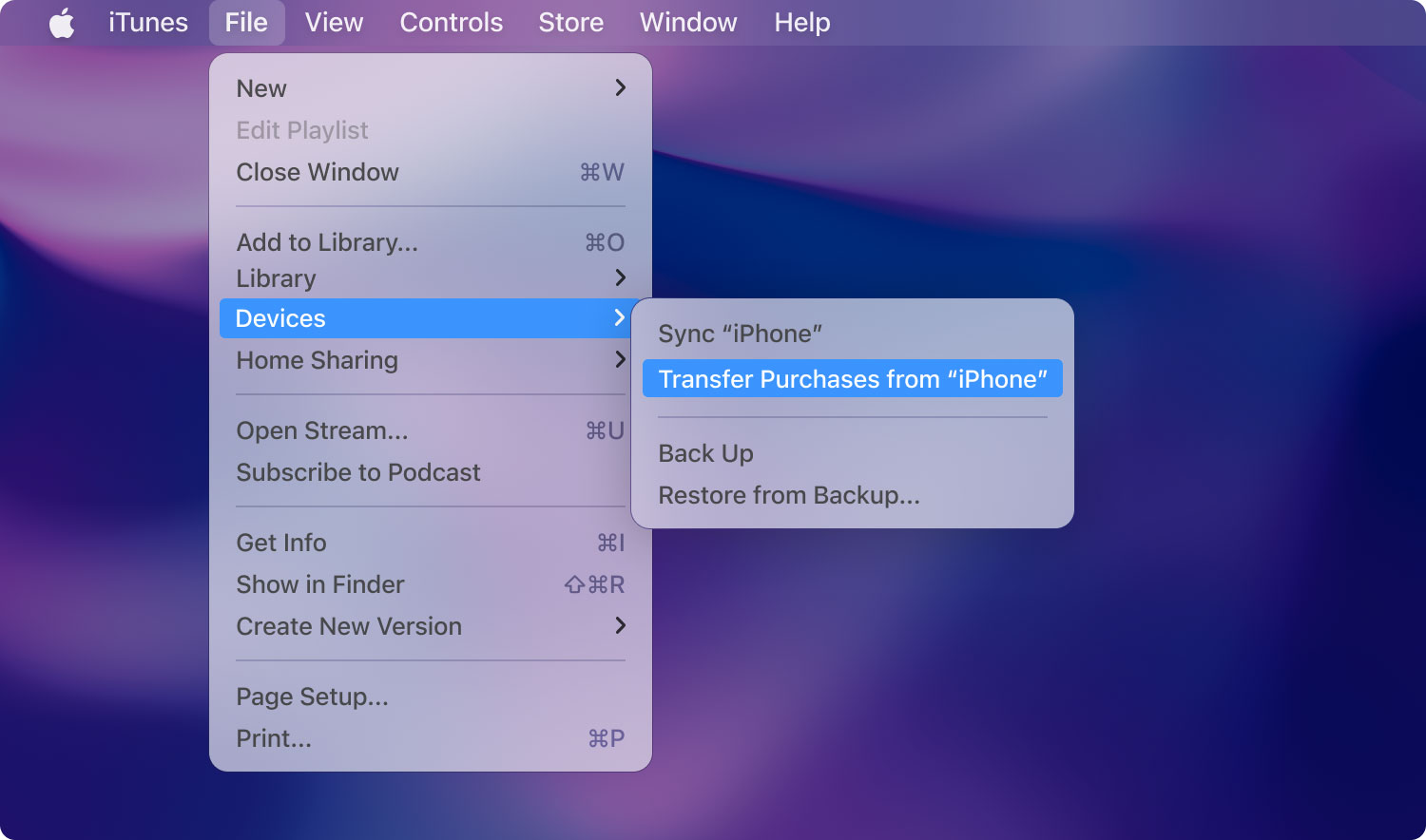
这会将所有购买的音乐文件传输到iPhone中。 当然,这只是假设您已为音乐付费。
如果您听说过 iTunes,那么您自然也听说过 Apple 的内置音乐应用程序。
如果 iTunes 是一个文件管理平台,那么 Apple 的内置音乐 App 就是一个音乐管理平台。 基本上,它存储您的音乐,以便您可以在您使用的任何设备上访问它们。 所以换句话说,你可以通过这个平台传输音乐。
这是您必须做的:
1.在iPod上,转到“设置”。
2.选择音乐。
3.现在打开切换 同步库.
4.对您的iPhone执行相同的操作。 确保两者都登录到相同的Apple ID。
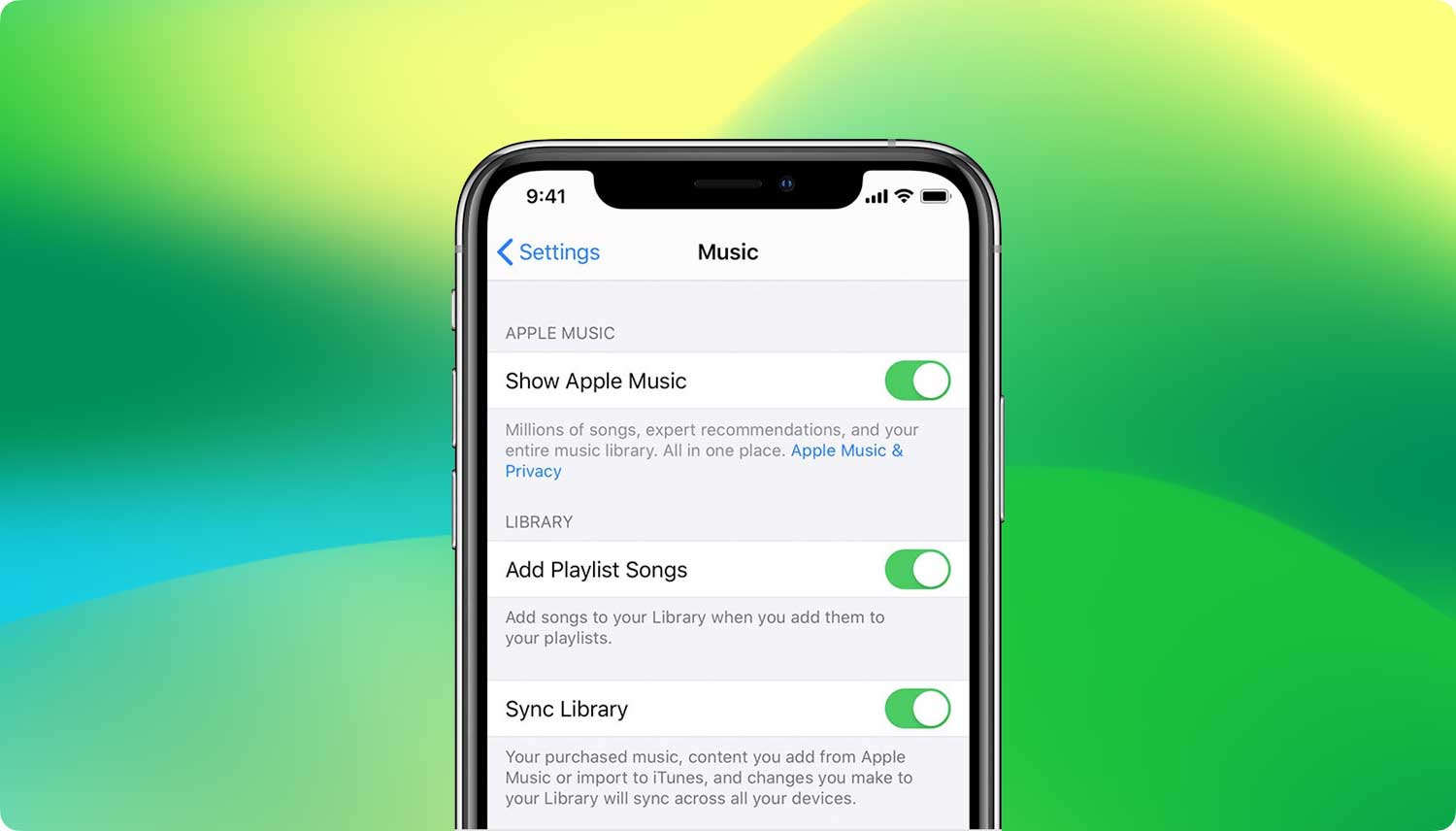
它的作用是基本上同步从iPod到iPhone的所有内容,反之亦然。 因此,如果将歌曲添加到您的iPod,则相同的歌曲也将添加到您的iPhone,相反的情况也可能发生。 这样,所有传输的歌曲都可以通过默认的“音乐”应用在您的音乐库中看到。
我们的最后一种方法涉及AirDrop,它是Mac和iOS设备上的内置功能,类似于蓝牙,它可以在没有Internet的情况下无线传输文件。
以下是使用AirDrop实现传输的步骤:
1.在iPod和iPhone上打开AirDrop。 这可以通过以下方法完成:转到控制中心,按住无线网络图标,然后点击AirDrop图标。
2.在iPod上打开文件管理器应用程序。
3.找到要传输的音乐文件。 按住该文件。 如果有多个文件,请同时点击它们。
4.现在,在屏幕底部,点击共享按钮。 选择空投。
5.选择要在其中发送音乐文件的设备,在我们的情况下为iPhone设备。
6.在您的iPhone上,可能会出现一条消息。 只需接受发送文件的请求。
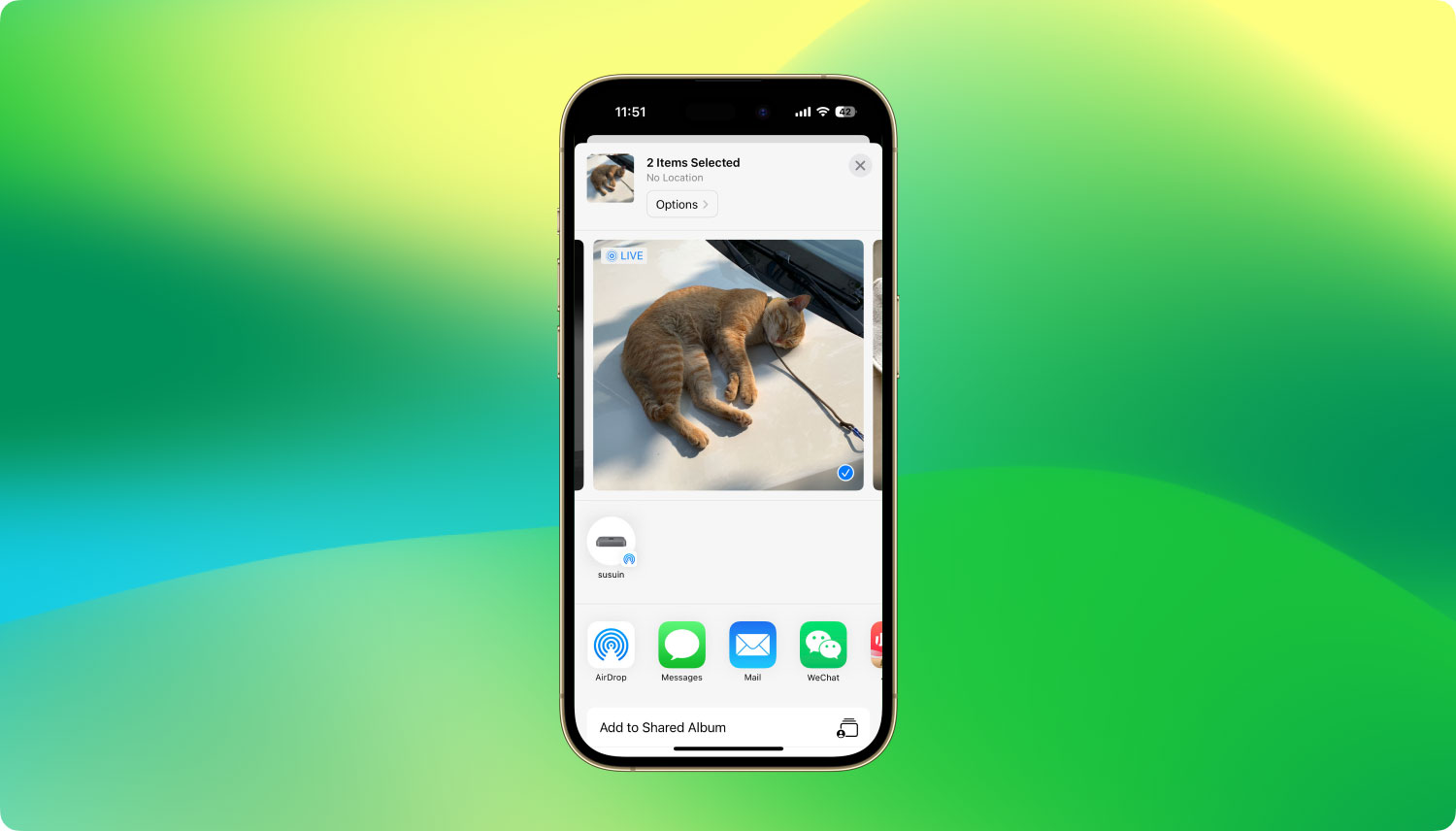
AirDrop的优势当然在于它使设备能够发送或接收文件。 缺点是,它比使用互联网或有线传输的时间更长。
不过,这是一个很棒的方法,因为您只需要两个设备,仅此而已。 如果您问我,这是一种非常方便的方法。
另一件事,如果要避免通过AirDrop将iPod音乐传输到iPhone时出现任何问题,建议在两个设备上使用相同的Apple ID。
人们也读如何将音乐移至iCloud存储如何将音乐从iTunes传输到iPhone
许多iPod用户都喜欢音乐,但是如果您开始注意到设备上存在一些问题,请不要无所事事。 您可以做的最好的事情就是为最坏的情况做准备,这就是数据丢失。
既然您已经知道将iPod音乐传输到iPhone,那么现在对您来说就不成问题了。 但是,我仍然建议您在谨慎使用iPod时要格外小心。
发表评论
评论
热门文章
/
有趣乏味
/
简单困难
谢谢! 这是您的选择:
Excellent
评分: 4.6 / 5 (基于 95 评级)